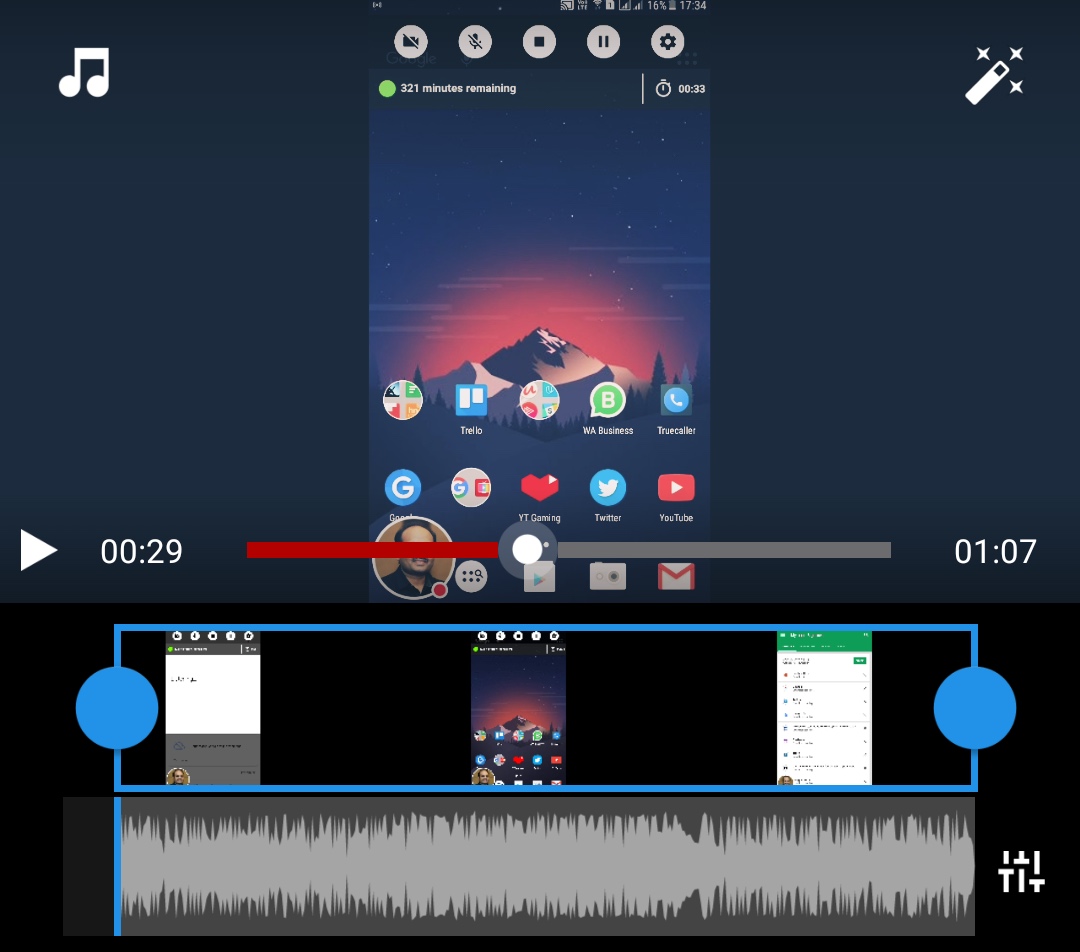Cara Rekam Layar Android Dengan Aplikasi Youtube Gaming – Seperti kita ketahui bahwa Platform game YouTube, tersedia di gaming.youtube.com, terutama berfokus pada streaming langsung game video. Dan Ini mungkin tidak memiliki pemirsa atau pengunjung sebesar Amazon Twitch TV akan tetapi ada beberapa fitur unik yang membuat aplikasi YT Gaming satu ini berguna untuk semua orang, bukan hanya pemain profesional.
Pertama, Anda tidak perlu perangkat keras atau lunak tambahan untuk menyiarkan langsung game Anda ke YouTube. Anda dapat melakukan streaming langsung dengan cepat dari desktop Anda serta ponsel Anda. Dan bagian yang paling menarik, YT Gaming tidak hanya untuk merekam permainan, tetapi dapat digunakan untuk merekam screencasts aplikasi apa pun di ponsel Android Anda.
Cara Merekam Screencasts di Android dengan YouTube
Berikut adalah panduan langkah demi langkah tentang cara membuat screencasts di ponsel Android Anda melalui aplikasi YouTube. Aplikasi screencasting yang berdiri sendiri mungkin menawarkan lebih banyak fitur tetapi dengan YT Gaming, manfaat besar adalah Anda bahkan dapat melakukan streaming langsung ponsel Anda ke YouTube dengan sekali ketuk. Aplikasi ini gratis dan tidak ada iklan. Mari mulai.
Luncurkan YT Gaming di Android dan klik tombol Go Live. Anda dapat memilih untuk melakukan streaming langsung telepon Anda langsung atau merekam screencast terlebih dahulu, mengedit video dan kemudian mengunggahnya ke YouTube.
Satu layar berikutnya, pilih Aplikasi Android yang ingin Anda alirkan. YT Gaming akan menampilkan daftar aplikasi yang sesuai dengan kategori ‘game’, tetapi dapatkah Anda mengeklik tautan ‘Semua Aplikasi’ untuk screencast aplikasi apa pun yang terpasang di ponsel Android Anda.
Perekam akan mengalirkan semua yang Anda lakukan saat sesi berlangsung termasuk notifikasi yang masuk dan teks yang Anda ketikkan di kotak masukan. Juga, ia akan merekam audio dari speaker serta suara di sekitarnya meskipun Anda mendapatkan opsi untuk mematikan mikrofon. Kamera depan bisa dimatikan juga.
Setelah Anda selesai merekam, geser ke bawah laci notifikasi dan ketuk untuk menghentikan sesi. Anda sekarang dapat melakukan pengeditan video dasar sebelum mengunggah video ke YouTube. Misalnya, Anda dapat mengganti audio ambient dengan musik latar, memangkas video atau menerapkan efek video seperti sepia, B & W dan banyak lagi. Itu dia. Video screencast Anda sekarang siap dibagikan kepada dunia. Info Lebih lanjut Kunjung website Labnol.org, Sekian dari saya dan terimakasih.